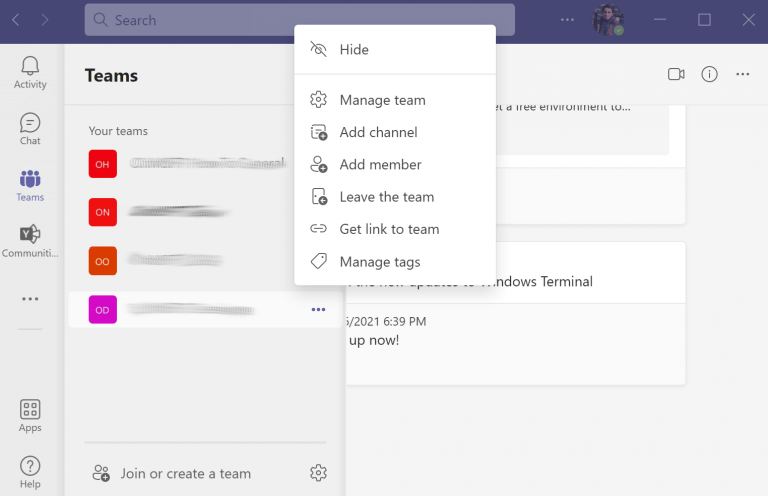Dus je wilt een Teams-vergadering verlaten? Een handig hulpmiddel voor samenwerking op afstand, Microsoft Teams is een redder in nood geworden voor online professionele communicatie, vooral sinds de Covid-19-pandemie voor het eerst de wereld trof.
Van de vele functies waarmee Teams wordt geleverd, is de belangrijkste – en een die als een steunpunt voor alle anderen fungeert – die van het creëren van specifieke teams. In sommige gevallen is het echter vaak iets dat u moet doen om een team te verlaten. Misschien ben je toegevoegd aan het verkeerde team. Of misschien bent u nu klaar met het project en hoeft u daarom geen deel meer uit te maken van het team. Wat uw specifieke reden ook is, in dit artikel hebben we de exacte stappen besproken die u moet volgen om een specifiek team te verlaten. Laten we beginnen.
Een team verlaten in Microsoft Teams
Of het nu de desktop-app is of de Teams-versie op Android, een team achterlaten in uw Teams-app is een eenvoudige aangelegenheid. Volg gewoon de onderstaande stappen en ook jij kunt gemakkelijk een team verlaten.
Een team verlaten in de Teams desktop-app
Zo kunt u een team verlaten in de Teams desktop-app:
- Klik op de teams optie in het linkerdeelvenster.
- Kies uit de lijst met teams degene die je nu wilt verlaten.
- Klik op de drie stippen voor een specifiek team en selecteer Verlaat het team.
U krijgt dan een bevestigingsdialoogvenster. Klik op Verlaat het team, en u verlaat met succes dat specifieke team.
Een team verlaten in de mobiele Teams-app
Om een team te verlaten in de Teams Android-app, moet je eerst navigeren naar de teams navigatie tabblad.
Klik in de beschikbare lijst met teams op de opties menu (drie stippen) van het specifieke team dat je wilt verlaten en selecteer Vertrekkenteam.
U wordt dan opnieuw om een bevestiging gevraagd. Klik op Oké om het team te verlaten.
Het afronden
En dat gaat allemaal over het verlaten van een team in de Microsoft Teams-app, mensen.Wat uw reden ook is om een team te verlaten, als u de hierboven genoemde methoden volgt, kunt u dit met succes doen.
FAQ
Hoe wis ik mijn afwezigheidsstatus in teams?
Om uw afwezigheidsstatus te wissen en uw automatische antwoord in Teams uit te schakelen, selecteert u uw profielfoto en gaat u terug naar het scherm Afwezig via Instellingen > Algemeen > Afwezig of door Statusbericht instellen > Afwezigheid plannen te selecteren jouw profiel foto.
Hoe maak je een afwezigheidsafspraak in Microsoft Teams?
Maak een afspraak voor wanneer u niet op kantoor bent. Klik nu op ‘Opties’. Selecteer in de vervolgkeuzelijst naast ‘Weergeven als’ de optie ‘Afwezig’ en sla de afspraak op. Microsoft Teams verandert uw status in Afwezig gedurende de tijd dat u uw afspraak in Outlook instelt. Nu kunt u zorgeloos van uw bureau afstappen.
Hoe een team verlaten in Microsoft Teams?
Op de desktop/web-app: 1 Open Microsoft Teams. 2 Selecteer het team dat u wilt verlaten. 3 Tik op de knop met meer opties en selecteer Team beheren. 4 Kijk in de rechterbovenhoek voor een organisatiebrede tag. Indien aanwezig, is het team een organisatiebreed team. Meer …
Hoe verwijder ik een team?
Een team verwijderen. Als het team in de toekomst niet nodig is, kunt u het verwijderen in plaats van het te archiveren. Volg deze stappen om een team te verwijderen. Selecteer Teams in het beheercentrum. Selecteer een team door op de teamnaam te klikken. Selecteer Verwijderen. Er verschijnt een bevestigingsbericht. Selecteer Verwijderen om het team permanent te verwijderen.
Hoe word ik lid van een team in Microsoft Teams?
Teams en kanalen Een team zoeken en lid worden van een team zoeken en lid worden Microsoft TeamsMeer… Minder DesktopMobile Word lid van een specifiek team Selecteer Teams en selecteer vervolgens onderaan de lijst met teams Deelnemen of een team maken. Typ rechtsboven een specifieke teamnaam in het zoekvak en druk op Enter.
Hoe verlaat u een Microsoft-team vanaf de desktop?
Volg deze stappen om een Microsoft Team vanaf het bureaublad te verlaten. Open Microsoft Teams.Log in met het account dat je gebruikt om toegang te krijgen tot het team dat je wilt verlaten. Klik op de knop met meer opties (knop met drie stippen) naast het team dat je wilt verlaten. Klik op Team verlaten. Bevestig dat je het team wilt verlaten en je wordt eruit verwijderd.
Hoe een afwezigheidsstatus en bericht in teams plannen?
Er zijn twee manieren om uw afwezigheidsstatus en bericht in Teams in te plannen. Optie 1: Plan een afwezigheid vanuit je profielfoto Ga naar je profielfoto bovenaan Teams en selecteer Statusbericht instellen. Selecteer Afwezigheid plannen onderaan de opties.
Wat zijn de ‘out of office’ instellingen in Microsoft Teams?
Laten we eens kijken wat Microsoft Teams biedt op het gebied van ‘Out of Office’-instellingen. Als je een tijdje vrij hebt genomen van je werk, kan MS Teams een ‘Out of Office’-bericht weergeven telkens wanneer iemand je een bericht probeert te sturen of @ je in een kanaal vermeldt.
Hoe de afwezigheidsstatus van Microsoft Teams wijzigen?
Microsoft Teams heeft geen eigen afwezigheidsstatus, maar heeft wel een optie om de status opnieuw in te stellen. Open Microsoft Teams. Klik rechtsboven op je profiel. Ga naar Beschikbaar (of welke status je ook ziet) en klik op Status opnieuw instellen. 2. Status wijzigen in Microsoft Teams
Hoe maak je een afspraak voor out of office?
Klik op de optie ‘Nieuwe afspraak’ in het hoofdmenu. Het dialoogvenster voor het maken van een afspraak wordt geopend. Maak een afspraak voor wanneer u niet op kantoor bent. Klik nu op ‘Opties’. Selecteer in de vervolgkeuzelijst naast ‘Weergeven als’ de optie ‘Afwezig’ en sla de afspraak op.
Hoe weg te gaan in Microsoft Teams?
Afwezigheid instellen in Teams (volledige handleiding) 1 Afwezigheidsberichten. Een afwezigheidsbericht is een automatisch bericht dat een gebruiker kan instellen. … 2 Niet aanwezig in Teams. Met Microsoft Teams kunnen gebruikers een afwezigheidsbericht instellen. … 3 Schakel de afwezigheidsstatus van Microsoft Teams uit. … 4. Conclusie. …